
1. 先新建一个RGB模式的文件,背景可设为黑色或红色,输入你要做的字,比如”福“!填充为中灰.

2.将“福”栅格化,并应用如下图层混合选项

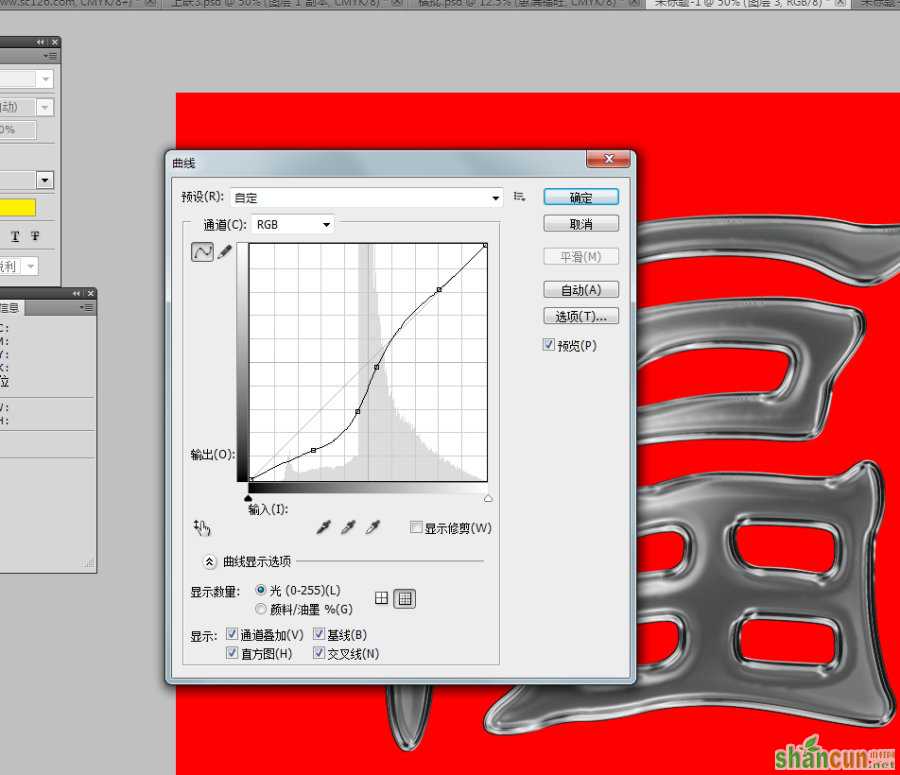
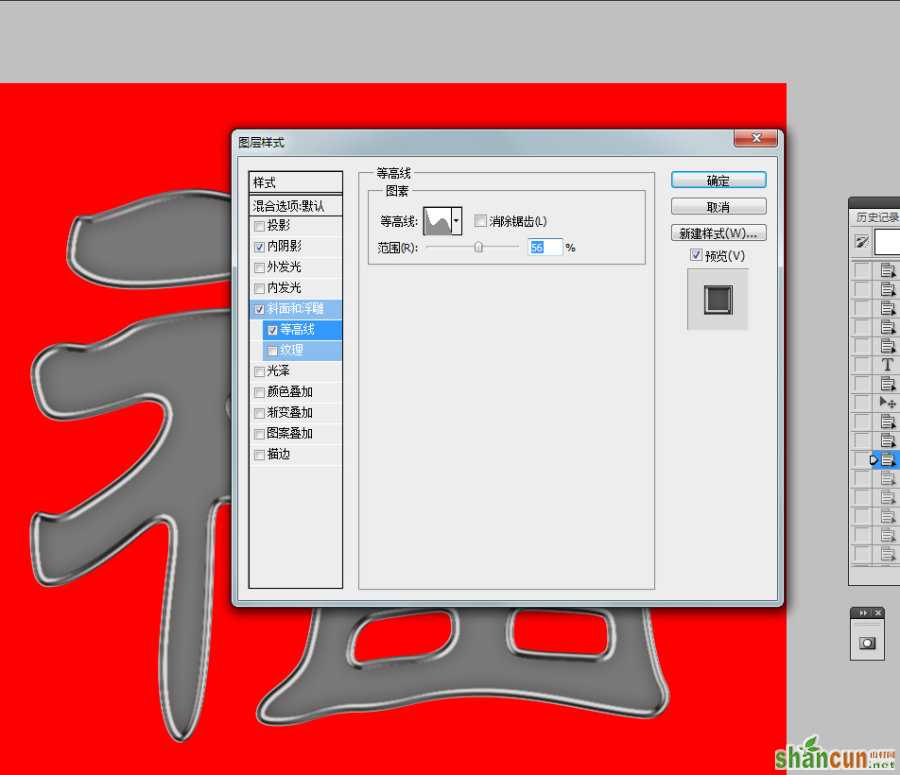
3.新建一个空白图层,向下与“福”合并图层,执行ctrl+I “反相”,接着-滤镜》艺术效果》塑料包装,参数可如下:
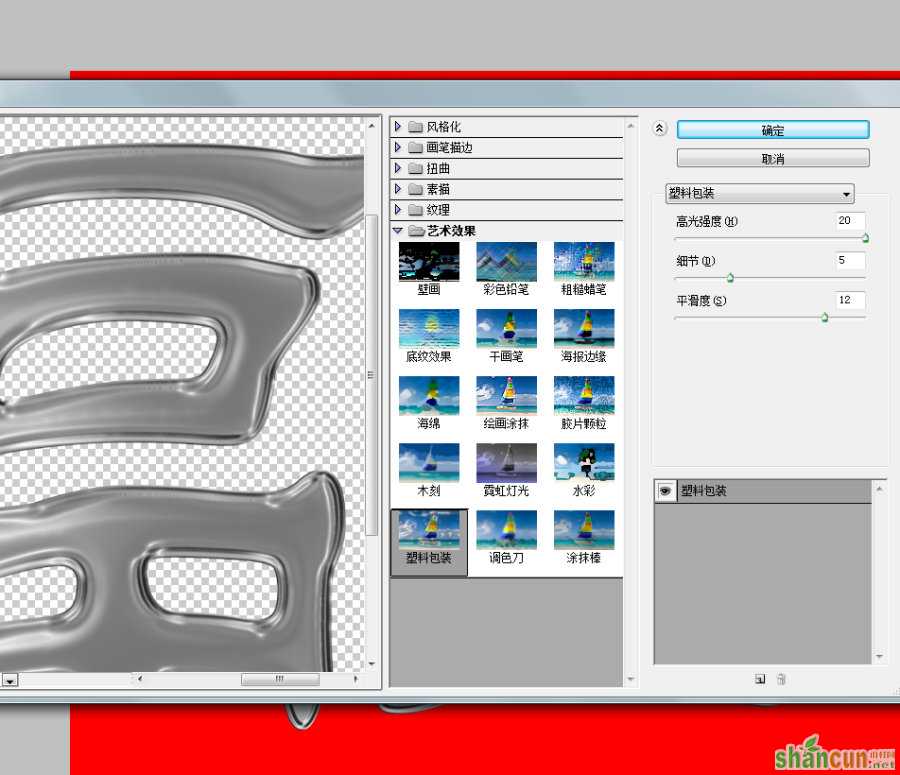
4. CTRL+M 调出曲线,将反差稍稍加大,数值可自己把握
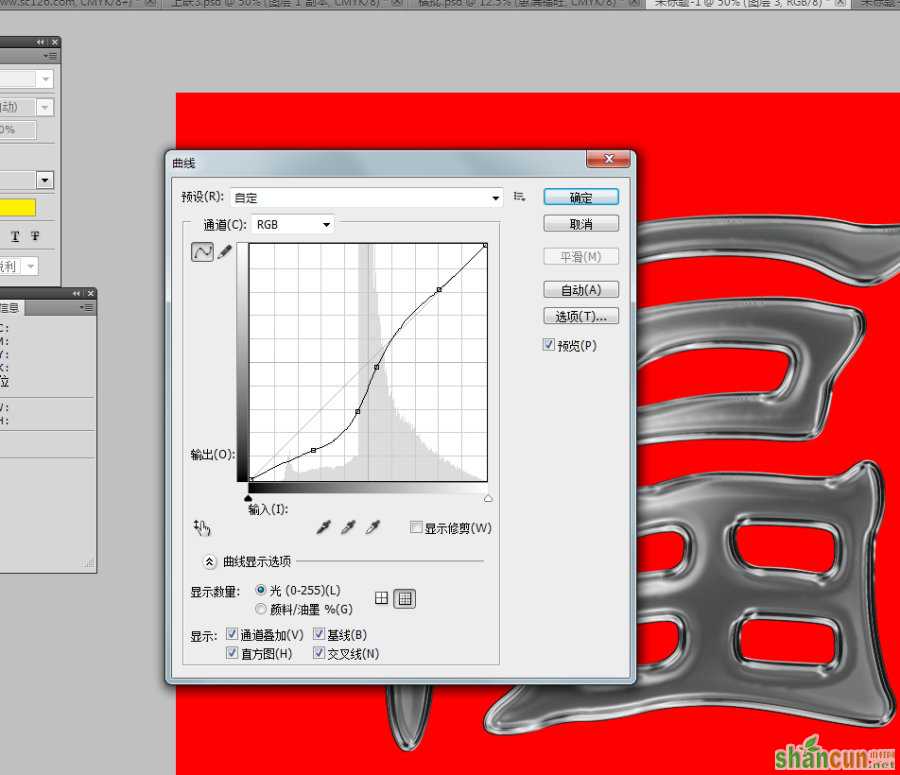
5. 执行色彩与饱和度(参考参数如下),然后进行色彩平衡与曲线将对比度进行微调
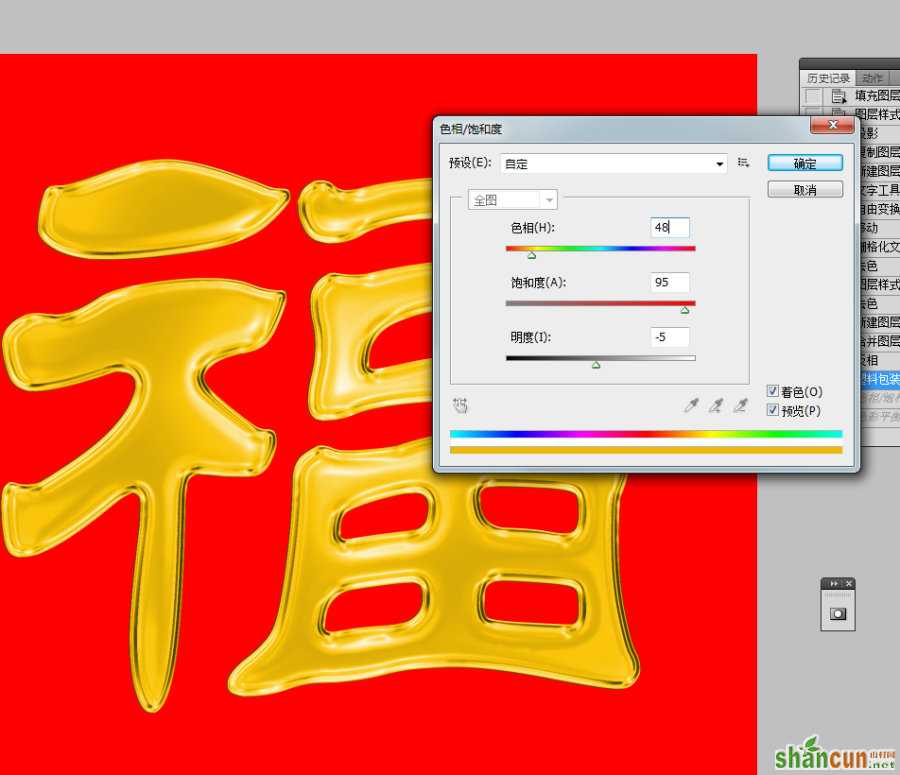
7.加阴影,使立体感增强,加少许USM锐化,就完成了。


1. 先新建一个RGB模式的文件,背景可设为黑色或红色,输入你要做的字,比如”福“!填充为中灰.

2.将“福”栅格化,并应用如下图层混合选项

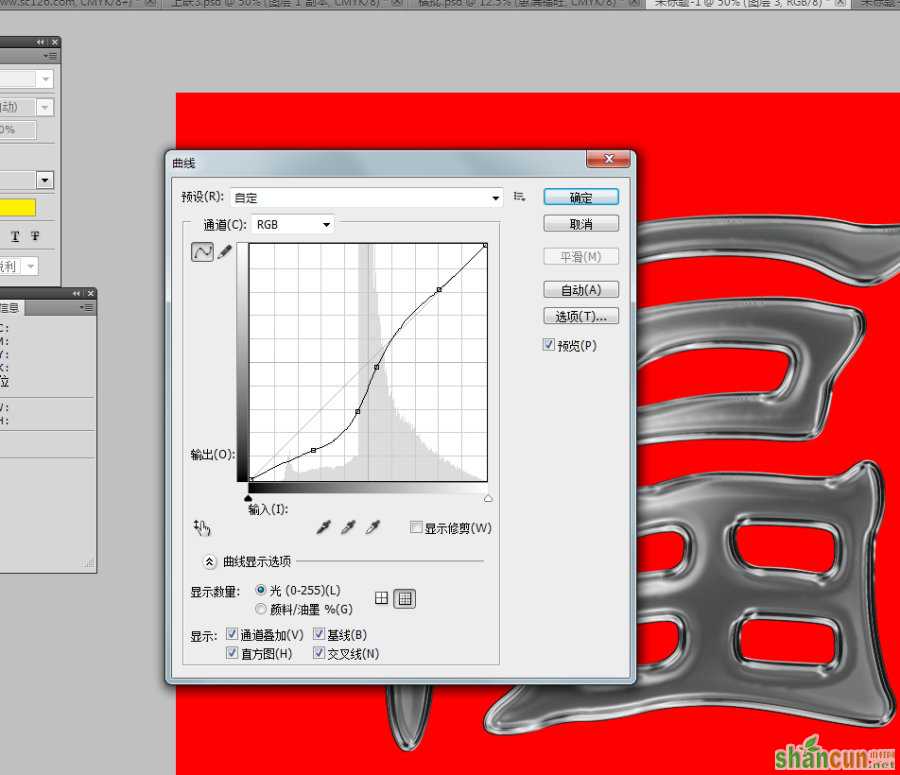
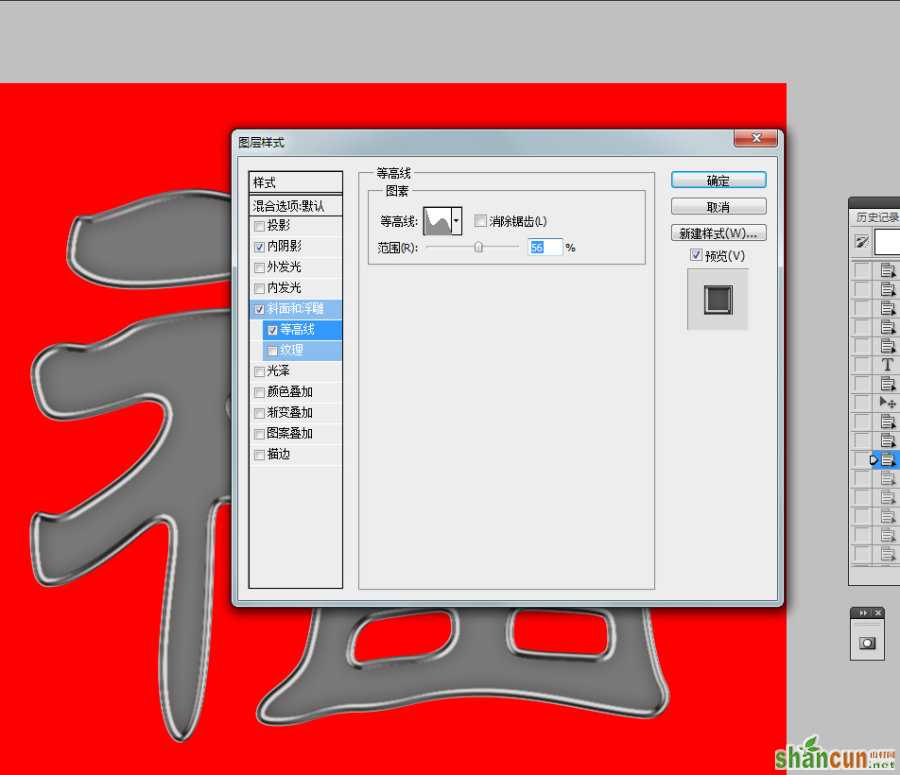
3.新建一个空白图层,向下与“福”合并图层,执行ctrl+I “反相”,接着-滤镜》艺术效果》塑料包装,参数可如下:
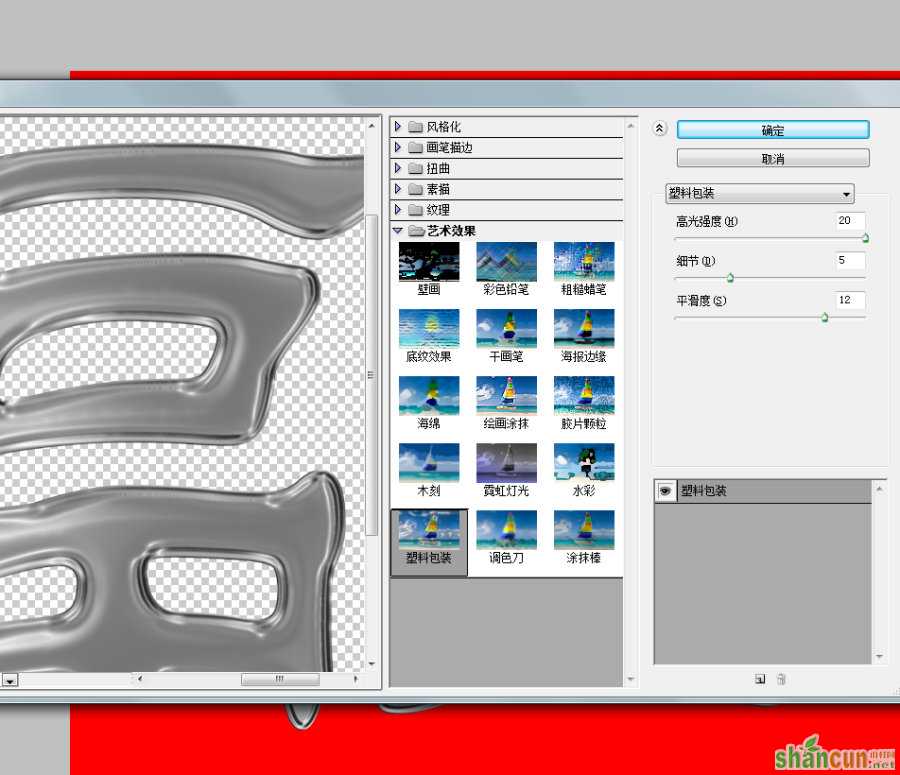
4. CTRL+M 调出曲线,将反差稍稍加大,数值可自己把握
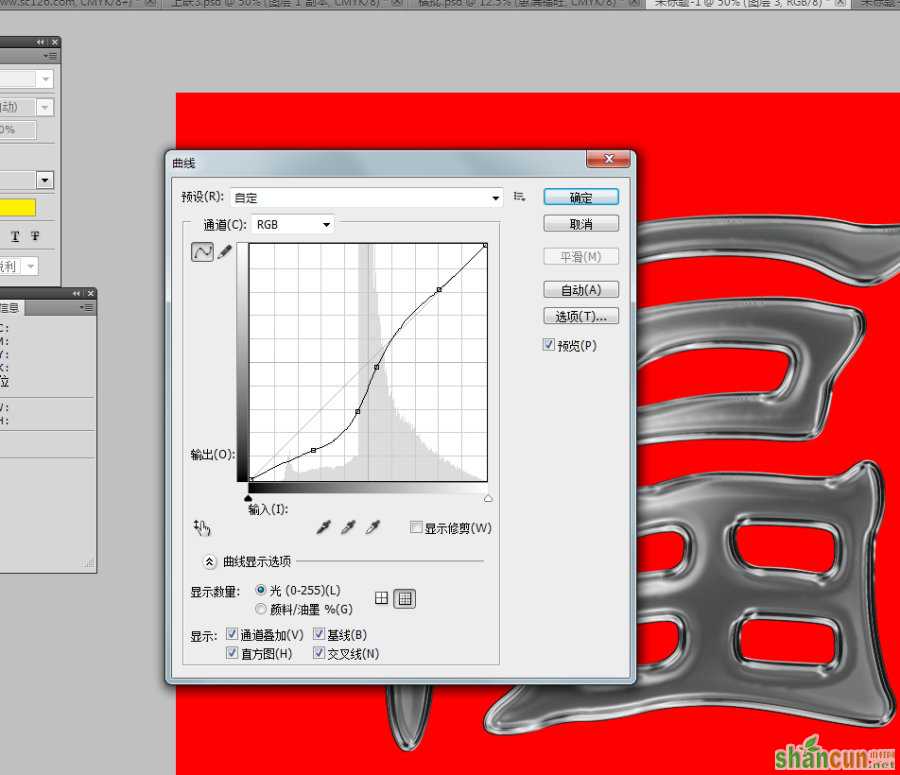
5. 执行色彩与饱和度(参考参数如下),然后进行色彩平衡与曲线将对比度进行微调
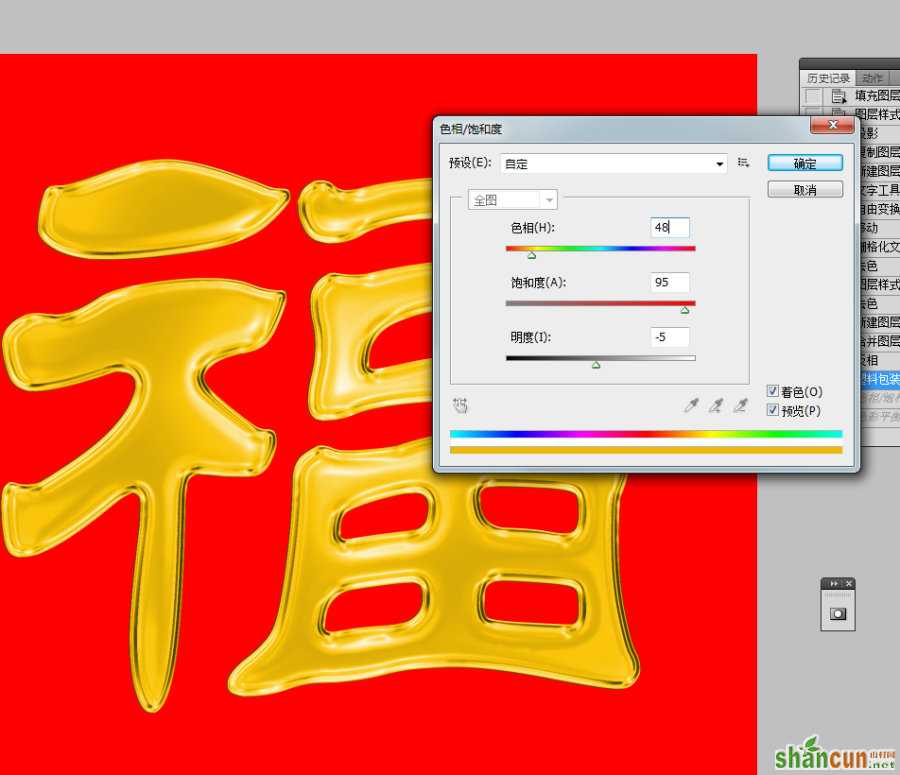
7.加阴影,使立体感增强,加少许USM锐化,就完成了。


手机看新闻
微信扫描关注